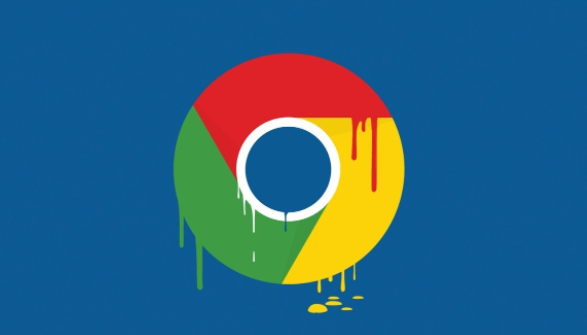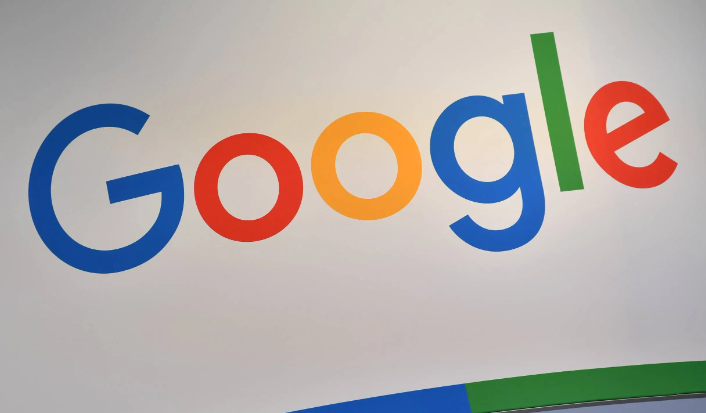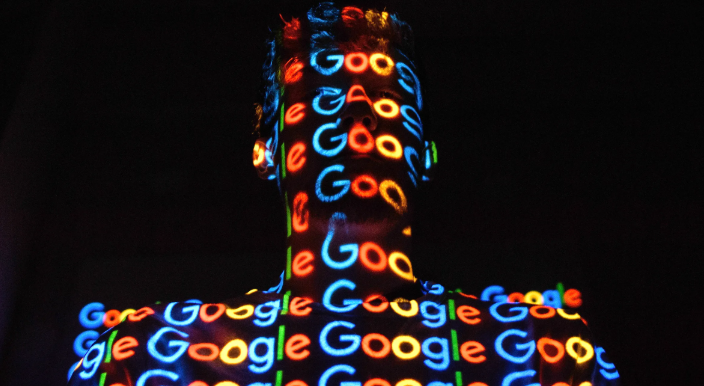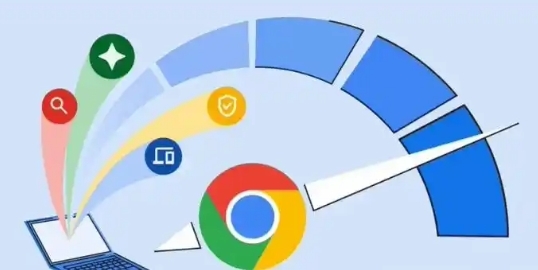一、使用Chrome内置密码管理器
1. 查看和编辑已保存密码:在Chrome浏览器中,点击右上角的“三个点”图标,选择“设置”。在设置页面中,找到“密码”选项并点击。这里会显示所有已保存的密码列表。可以点击每个密码条目右侧的编辑按钮,对用户名、密码等信息进行修改。例如,如果某个网站的登录信息发生变化,可在此及时更新,确保下次能正确登录。
2. 删除不需要的密码:对于不再使用的网站或应用程序的密码,可以将其从Chrome密码管理器中删除。在密码列表中,找到对应的条目,点击删除按钮即可。这样可以防止密码管理器中积累过多无用的密码,也降低了安全风险。比如,一些已经废弃的测试账号密码,应及时清理。
3. 启用密码保护功能:Chrome浏览器提供了密码保护功能,可以设置一个问题和答案,用于在他人试图访问你的密码列表时进行验证。在“密码”设置页面中,找到“显示密码”选项,点击启用“需要输入密码才能查看保存的密码”,然后设置你的问题和答案。这样,即使别人拿到你的设备,也无法轻易查看你的密码。
二、生成和管理强密码
1. 使用密码生成器:Chrome浏览器内置了密码生成器,可以帮助用户生成强密码。在登录页面上,当Chrome检测到需要填写密码时,会提示是否使用生成的密码。点击接受后,Chrome会生成一个包含大小写字母、数字和特殊字符的强密码。例如,在注册新的网站账号时,可以使用这个功能生成一个安全的密码,避免使用简单易猜的密码。
2. 定期更新密码:为了提高密码安全性,应定期更新密码。可以每隔一段时间(如三个月或半年)对所有重要账号的密码进行更改。在Chrome密码管理器中,可以方便地找到各个账号的密码,并进行更新操作。同时,要注意避免使用相同的密码在不同网站上,以免一旦一个网站密码泄露,其他账号也受到威胁。
3. 检查密码强度:在设置或更改密码时,Chrome浏览器可能会提示密码强度。根据提示,尽量选择强度较高的密码。一般来说,包含多种字符类型(如大写字母、小写字母、数字和特殊字符)且长度较长的密码强度更高。例如,一个由8位以上字符组成,包含大小写字母、数字和特殊字符的密码,比简单的6位纯数字密码更安全。
三、利用第三方密码管理工具
1. 选择合适的密码管理工具:市面上有许多优秀的第三方密码管理工具,如LastPass、1Password等。这些工具通常提供更强大的密码管理功能,如跨设备同步、密码共享、安全审计等。在选择时,要根据自己的需求和使用习惯进行挑选。例如,如果你需要在多台设备上同步密码,可以选择支持多平台同步的工具。
2. 安装和设置密码管理工具:下载并安装选定的密码管理工具后,按照其提供的设置向导进行初始化设置。通常需要创建一个主密码,用于保护工具中的密码库。然后将Chrome浏览器中的密码导入到密码管理工具中,或者在工具中重新设置各个网站的密码。这样,以后登录网站时,可以先使用密码管理工具获取密码,再复制到Chrome浏览器的密码字段中。
3. 注意密码管理工具的安全性:使用第三方密码管理工具时,要注意其安全性。选择知名度高、信誉好的工具,并定期检查工具的更新情况。同时,要设置强主密码,并妥善保管。避免在公共网络或不安全的设备上使用密码管理工具,以防密码泄露。